¿Quién no conoce Microsoft Office a estas alturas? El paquete de ofimática de Microsoft nos lleva acompañando desde hace más de dos décadas gracias a nombres tan conocidos como Word, Excel o Powerpoint, ¿verdad?
El tenerlo durante tanto tiempo en nuestro equipo puede provocar algo muy singular: que no sepamos ni qué versión tenemos instalada, bien nativa o con actualizaciones. Si este es tu caso, hoy te enseñamos a cómo saber que versión de Microsoft Office tienes instalada.
Archivo para todo
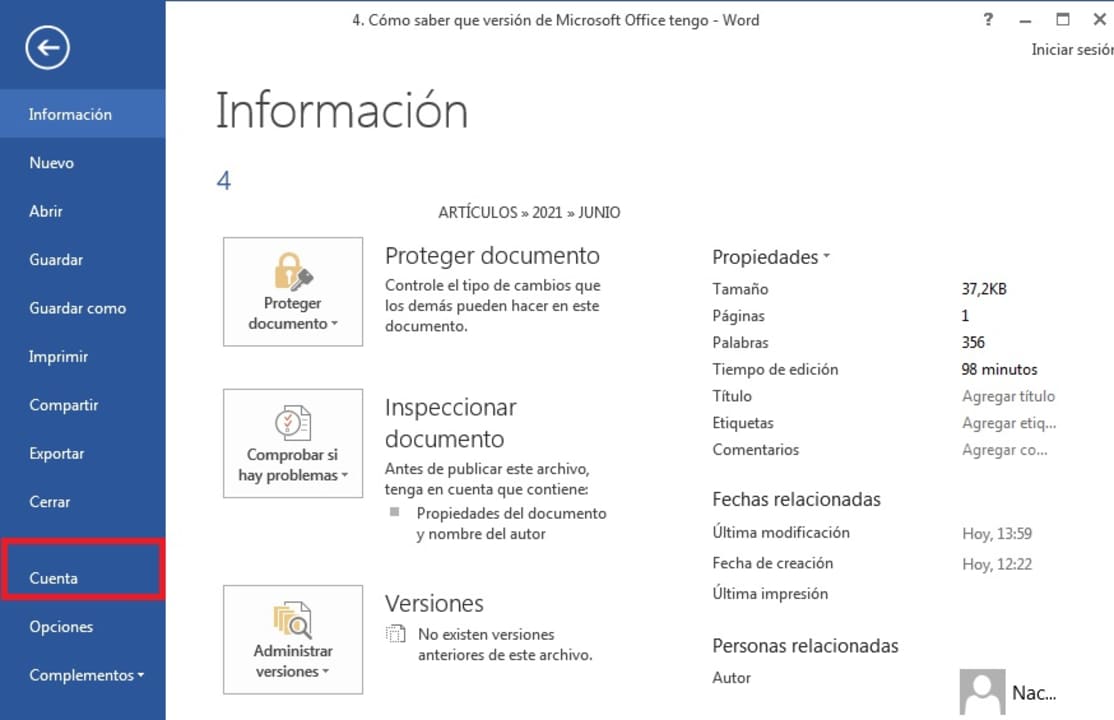
Dependiendo de la versión de Office que tengas instalada, el número aparecerá en un lado u otro. Por suerte, en casi todas las ediciones es lo mismo, así que eso que tienes ganado.
Para llegar hasta el número, fíjate bien en la pestaña que pone “Archivo” en la parte superior izquierda. Haz clic ahí y localiza ahora un campo llamado “Cuenta” o “Info”. Dependiendo de qué versión poseas, estará en un lado u otro, así que prueba.
A tus pies
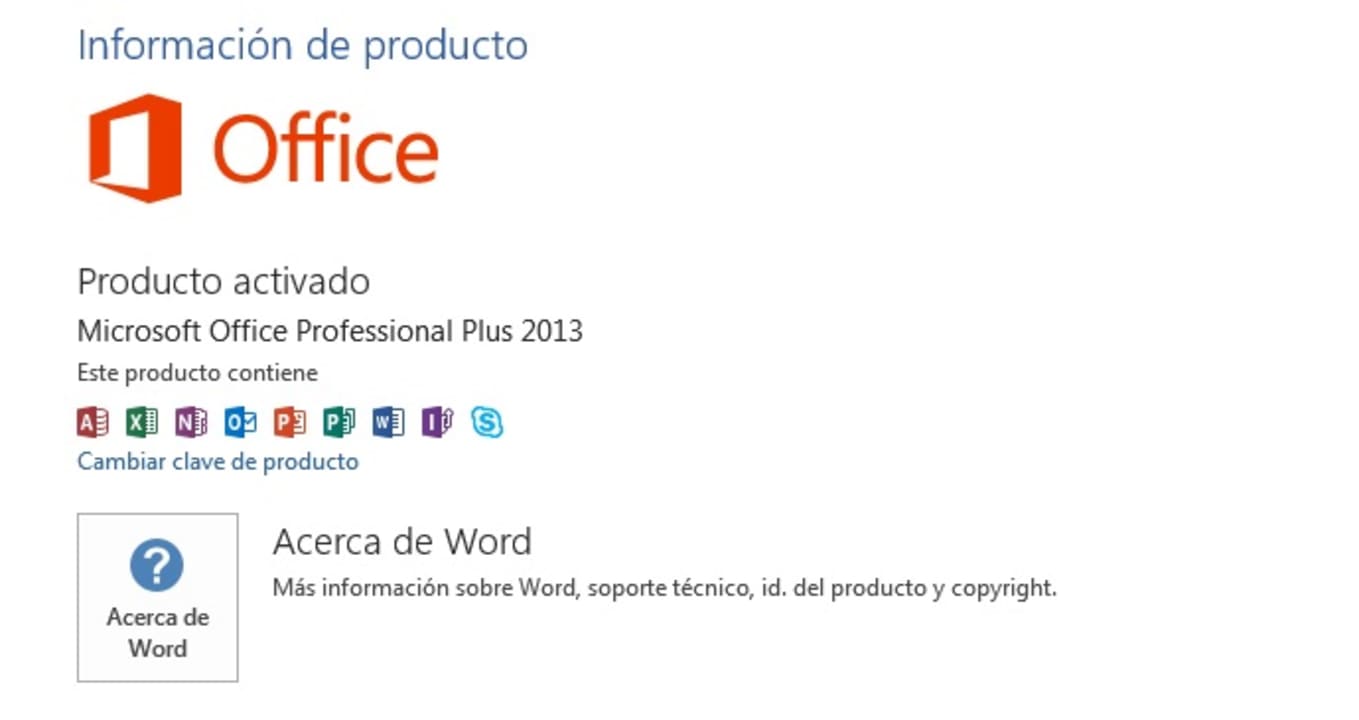
Una vez hecho esto, el resto es bastante sencillo. Por ejemplo, nosotros tenemos instalada la versión de Microsoft Office 2013, al que se accede desde “Cuenta”. Cuando hemos pinchado ahí, a la derecha aparece la “Información de producto”.
Esta muestra si el producto está activado en primer lugar, para situar justo debajo cuál es la versión de Microsoft Office que poseemos (en nuestro caso, la de 2013, como decíamos). Así mismo, en una línea inferior, el programa enseña qué productos hemos adquirido. Por ejemplo, nosotros tenemos todo el paquete Office al 100 %, más allá de los programas famosos.
Para finalizar, también puedes modificar la clave de producto (para cuando te caduque Microsoft Office) y consultar más acerca del programa en cuestión (en este caso, Word).
Fácil y directo
Como puedes ver, consultar tu versión de Microsoft Office es muy sencillo, simple, fácil y directo. Además, y esto es importante, da igual que lo hagas desde Word, Powerpoint, Excel, dado que esta interfaz es igual para todo el mundo. Por tanto, sólo abre el programa que más te interese y consulta la versión. ¡Recuerda actualizar si está caducada!

Cómo crear márgenes para un documento en Word
LEE MÁS
